Adobe Photoshop — очень популярная программа для работы с графикой, фотографиями, рисунками и др. В силу своей простоты интерфейса, удобного меню, панели инструментов с этой программой могут работать даже новички. Если вы хотите придать своим фотографиям особые эффекты и подкорректировать их, нужно всего лишь скачать программу и загрузить на жесткий диск компьютера.

Статьи по теме:
- Как загрузить «Фотошоп»
- Как зарегистрировать adobe photoshop
- Как установить Фотошоп
Вам понадобится
- — диск с Adobe Photoshop;
- — доступ в интернет.
Инструкция
Вставьте диск с программой в оптический привод компьютера. Подождите, пока сработает автозапуск. Появится диалоговое окно, в нем выберите установку программы. Если вы скачали графический редактор из интернета, необходимо распаковать архив (если папка заархивирована), а затем открыть корневую папку с дистрибутивом программы. В корневой папке должен быть файл Setup.
как скачать фотошоп бесплатно????????
Это исполняемый файл. Кликните по нему двойным левым щелчком мышки. Начнется процесс установки Adobe Photoshop.
В появившемся диалоговом окне выберите русский язык интерфейса. В следующем окне примите лицензионное соглашение. После этого появится окно, в котором можно выбрать список компонентов для установки. Выберите полный пакет компонентов программы. Для этого щелкните по варианту Install Photoshop CS2. После этого пройдите дальше.
Всплывет окно с вводной информацией о программе. Если есть желание, можете ознакомиться с ней, после чего нажмите «Далее».
Появится диалоговое окно с еще одним пунктом лицензионного соглашения, который также нужно принять. В следующем окне введите имя пользователя, организацию и серийный номер. Он должен быть на диске с программой или на упаковке с носителем. В цифровом варианте дистрибутива программы номер, как правило, находится в текстовом файле.
Если у вас нет серийного номера, отметьте пункт 30-day trial version. Это значит, что вы сможете воспользоваться пробным бесплатным периодом.
Пройдите дальше. В следующем окне вы можете изменить директорию установки программы. По умолчанию она устанавливается на системный диск в папку Program Files. Нажмите «Далее». В следующем окне также пройдите дальше. После этого нажмите «Установить».
Теперь вам осталось только дождаться завершения процедуры установки программы.
Совет полезен?
Статьи по теме:
- Как установить скаченный Фотошоп
- Как установить Фотошоп на русском
- Как добавить фото в фотошоп
Добавить комментарий к статье
Похожие советы
- Как сделать фотошоп бесплатно
- Как обновить версию Фотошопа
- Как установить фотошоп cs5
- Как называется бесплатная программа для фотошопа
- Как вставить шаблон в Фотошоп
- Как распаковать фотошоп
- Как установить фильтры для Фотошопа
- Как открыть psd
- Как найти фотошоп в компьютере
- Бесплатные программы для обработки фотографий
- Как поменять язык в фотошопе
- Как установить Adobe Photoshop
- Как перевести фотошоп на русский язык
- Как загружать кисти в фотошоп
- Как раздеть девушку в фотошопе
- Чем заменить Adobe Photoshop
- Как загрузить кисти
- Как вставить изображение на слой
- Как добавить рамки в Photoshop
- Как добавить фильтр в фотошоп
Источник: www.kakprosto.ru
Photoshop c искусственным интеллектом
Как установить шрифт в Фотошоп: 3 способа

Photoshop – один из самых популярных редакторов изображений для большинства операционных систем. Научиться работать с программой может каждый, тем более что некоторые возможности понятны интуитивно. Однако не всем очевидно, как добавить в Фотошоп новый шрифт. Рассказываем об этом подробнее.
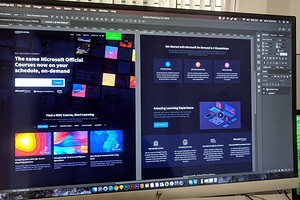
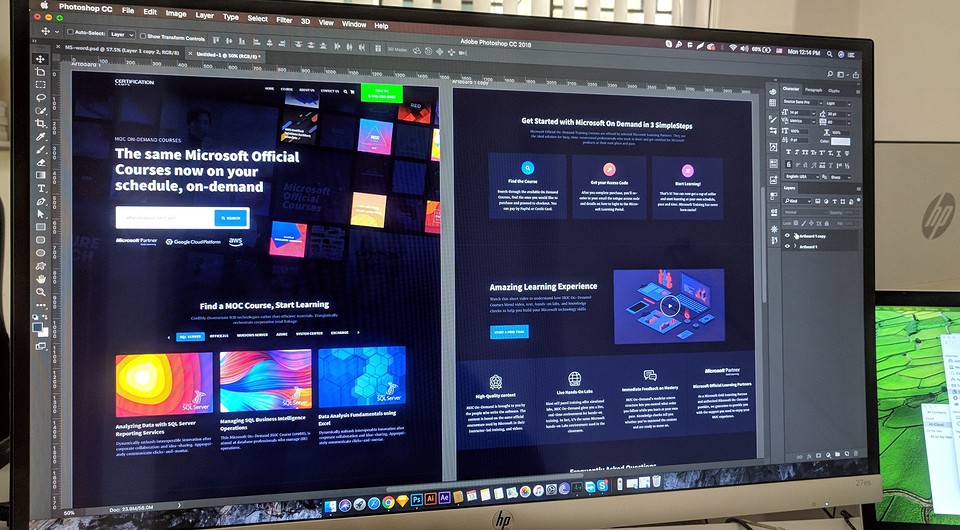
Есть такие функции, разобраться с которыми можно только с помощью инструкции. Среди них — установка нужного шрифта в Photoshop. Узнав, как это делать с помощью системы и самого редактора, можно заметно разнообразить внешний вид редактируемых изображений, добавляя символы с необычным написанием.
Как добавить шрифт в Фотошоп через параметры Windows
Самый простой и логичный способ добавления нестандартного шрифта на компьютер с ОС Windows — добавление соответствующего набора знаков в список стандартных в настройках системы. Преимущества этой методики в том, что изменения коснутся практически всех программ (но не игр). И шрифт можно будет использовать также для создания документов, электронных таблиц или презентаций в пакете MS Office.
Начать процесс установки подходящего шрифта стоит с его поиска в интернете. Для этого можно воспользоваться специальными бесплатными сайтами, предлагающими различные варианты оформления текста. Уникальный и необычный шрифт может быть и платным, но встречается немало интересных вариантов, за которые не придется платить.
Если название шрифта неизвестно, а есть только изображение с символами, можно воспользоваться ресурсом What The Font. Здесь нужно загрузить картинку с текстом и подождать, пока сервис не определит использованный набор символов.
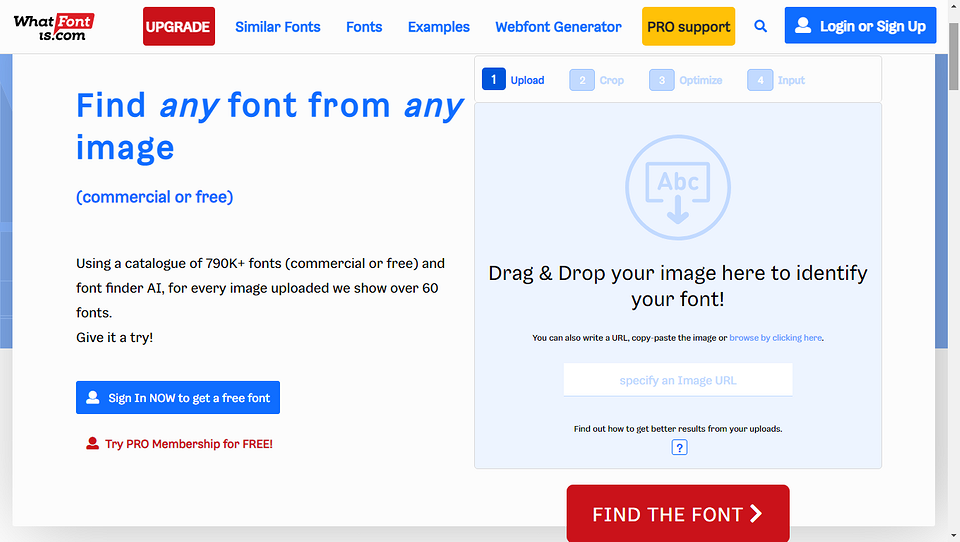
Определившись с названием шрифта и зная, где и как его скачать, стоит выполнить такие действия:
- Загрузить шрифт на компьютер и открыть папку загрузки.
- Если скачанные данные заархивированы — проверить архив на вирусы. Не требуют проверки файлы с расширениями PFM, PBF, TTF и OTF. Они сразу подходят для Фотошопа.
- Кликнуть правой кнопкой мыши по файлу шрифта и выбрать пункт установки. Если шрифтов несколько, задачу можно упростить, не выполняя повторяющихся действий для каждого. Достаточно выделить сразу все файлы и выбрать «Установить».
Устанавливать новый шрифт можно только для одного или сразу для всех пользователей (для этого в меню есть соответствующий пункт). После установки система не выдает никаких сообщений. Убедиться в завершении процесса можно, проверив наличие шрифта уже в редакторе. Или попробовать установить его повторно, после чего Windows сообщит об уже выполненной установке.
Если такая установка по какой-то причине не помогла, решить проблему в Windows 10 поможет меню «Параметры». Здесь следует выбрать пункт «Персонализация» и раздел «Шрифты». На экране появится список доступных шрифтов, а в верхней части ссылка на Microsoft Store, где поискать нужный шрифт в списке платных и бесплатных вариантов. А еще можно вместо установки шрифта перетащить его в папку с наборами символов. Обычно она находится по адресу C:WindowsFonts.
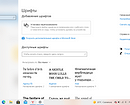
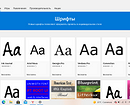
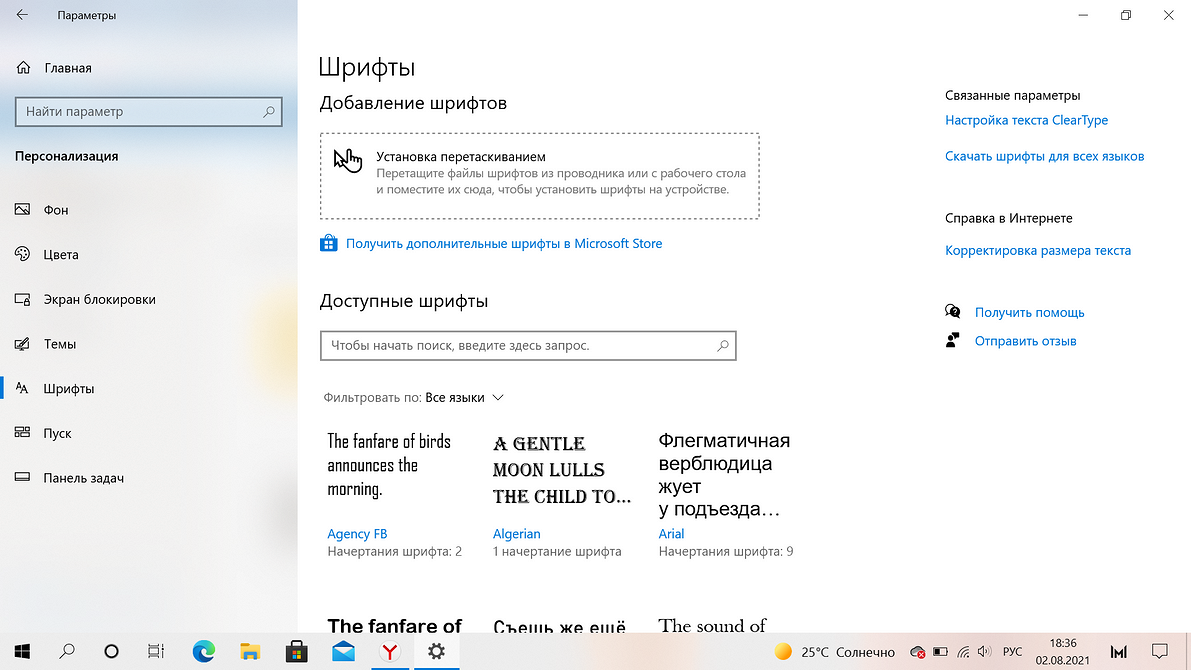
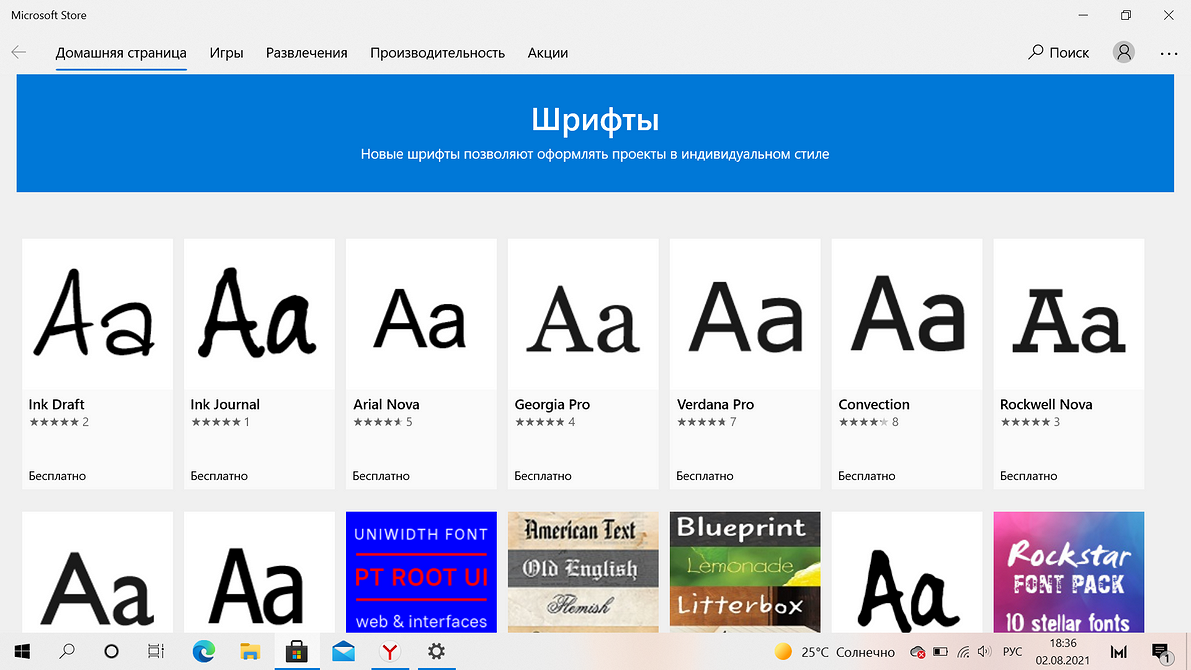
Добавление шрифта только для Фотошоп
Если средствами операционной системами добавить новый шрифт не получилось, можно попробовать установить его в папку графического редактора. Правда, и доступен он будет только для Photoshop.
- Для установки шрифта от пользователя требуется выполнение следующих действий:
- Загрузить все необходимые файлы со шрифтами на компьютер и при необходимости распаковать их. Отдельно открыть папку со шрифтами Фотошоп. Обычно она расположена по адресу C:Program FilesCommon FilesAdobeFonts.
- Перетащить в открытый каталог загруженный файл шрифта.
Шрифт добавится в список доступных для редактора, но никак не повлияет на систему. Недостаток методики в том, что ее не получится использовать для портативной (Portable) версии Фотошоп.
Использование стороннего ПО
Существуют и другие способы установки новых шрифтов для Adobe Photoshop — например, добавление с помощью специальных программ. Недостаток методики — дополнительную утилиту придется скачать, потратив больше времени. Потому использовать ее для установки 1–2 шрифтов не стоит. Но если наборы символов меняются пользователем постоянно, применяясь для оформления различных изображений, полезным может оказаться важное свойство таких программ. С их помощью можно быстро активировать любое количество шрифтов и деактивировать, когда они не нужны.
В списке подходящего для установки ПО — бесплатные утилиты Adobe Type Manager Deluxe (более современная версия ATM) и FontMassive. А программа FontForge позволит не только использовать чужие наборы символов, но и разрабатывать свои. В нее встроен редактор для тщательной проработки каждого знака. Распространяется утилита совершенно бесплатно.
- Как включить программный модуль TPM в Windows 11
- Как блокировать отдельные сайты в разных браузерах
Источник: ichip.ru
Adobe Photoshop CC 2019 20.0.0
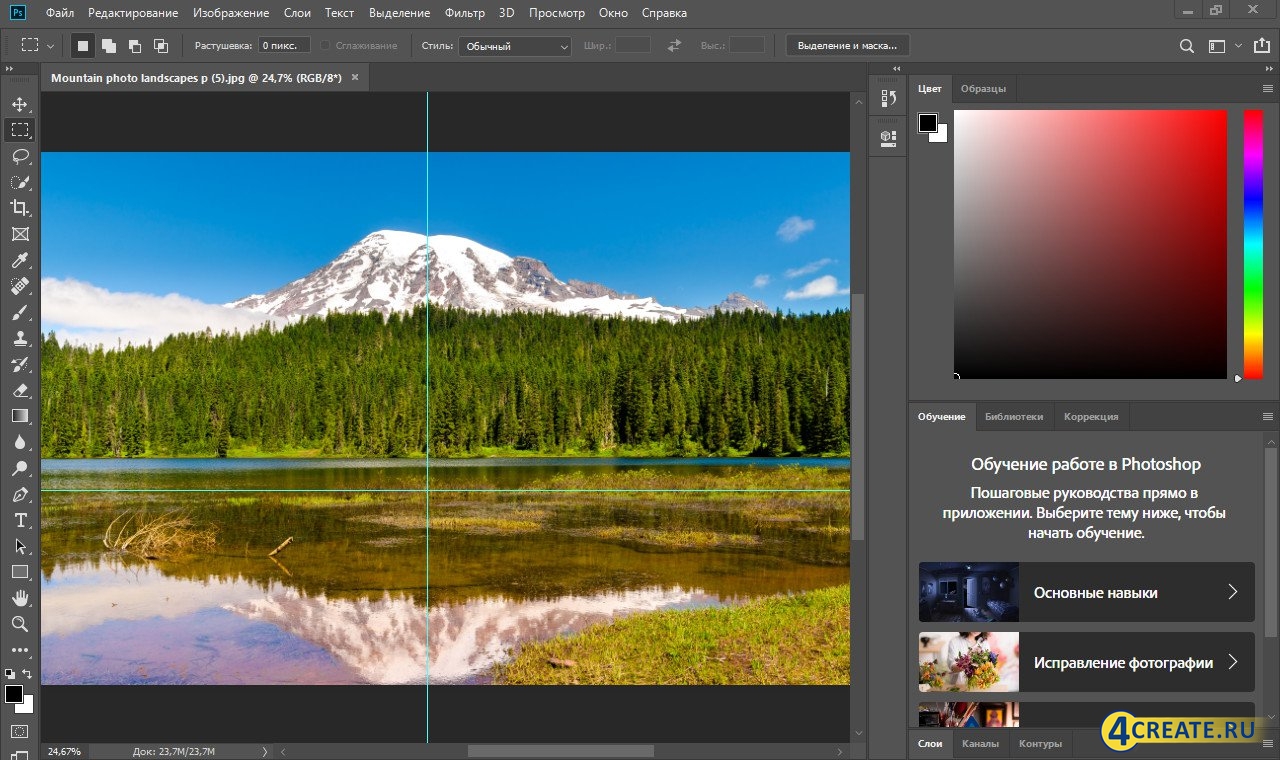
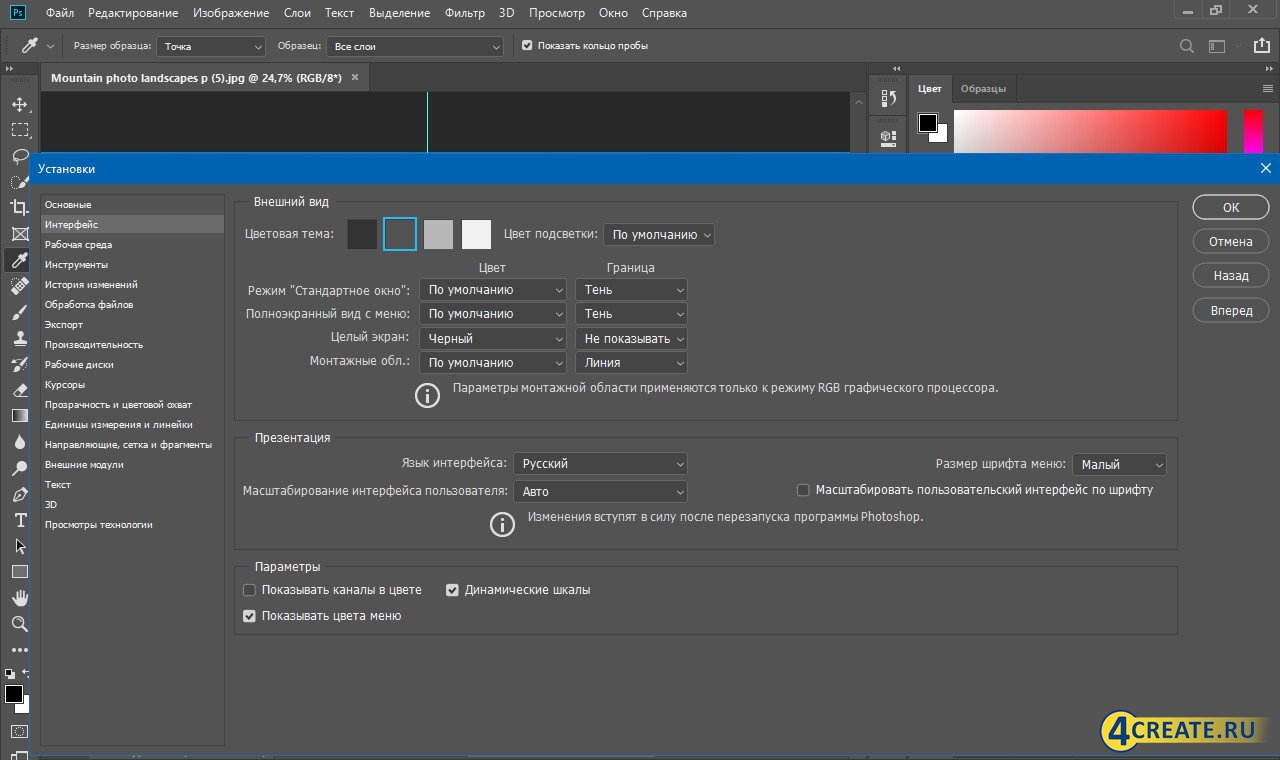
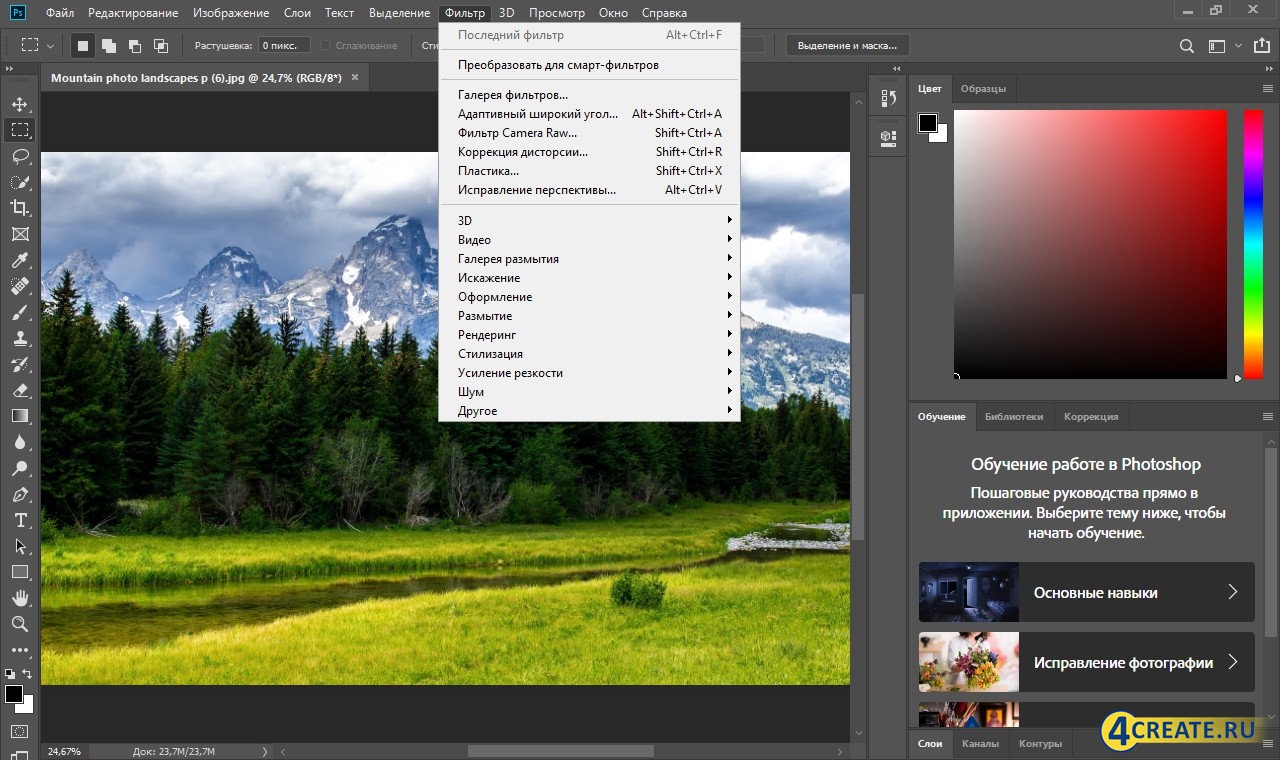
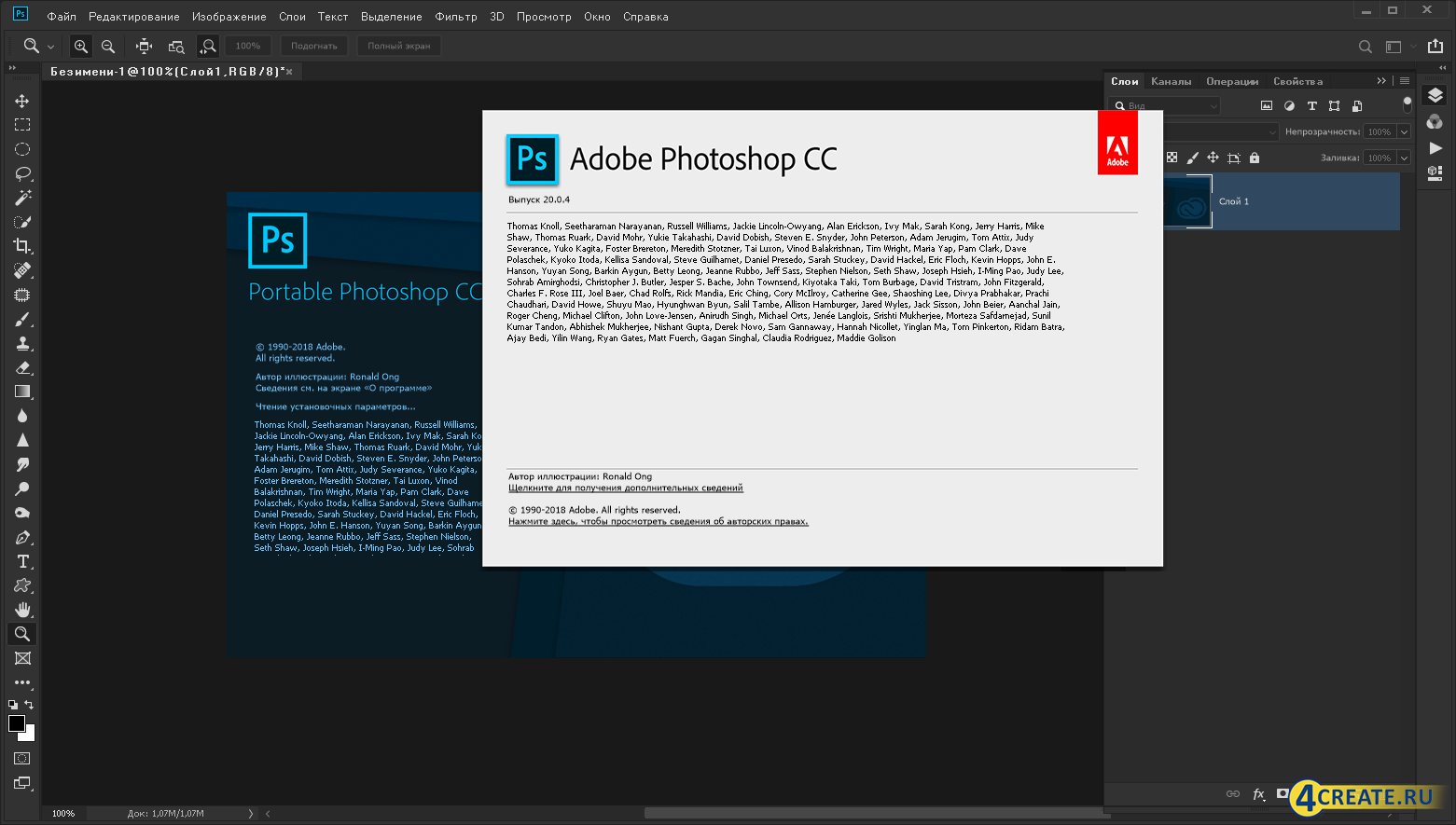
![]()
На сегодняшний день программное обеспечение Adobe Photoshop CC является не только самым популярным средством для постобработки цифровых фотоснимков, но и по праву считается лучшим продуктом в своей области. Photoshop – выбор ведущих специалистов в сфере графического дизайна, позволяющий реализовать абсолютно любые идеи пользователя.
В нём вы можете не только улучшить качество своих снимков, доработать иллюстрации и создать трехмерные графические объекты. Здесь перед пользователем открывается невероятно широкий спектр возможностей, позволяющий осуществить самую замысловатую идею, касающуюся дизайна, разработки или последующей правки изображения. В программе Adobe Photoshop CC 2019 вы с легкостью можете создавать ультрасовременные дизайны для вэб-сайтов, всевозможных мобильных приложений и игр, редактировать видеоролики, производить моделирование живых картин. Здесь вы найдете всё необходимое, что только может понадобиться профессионалу.
Без преувеличений, Photoshop сегодня правит целым миром дизайна. Баннеры, упаковки, постеры, плакаты, афиши, календари, обои, интернет-сайты, логотипы компаний, эмблемы – все эти дизайны разрабатываются в редакторе компании Adobe. Не стоит опасаться знакомства с функционалом программного обеспечения.
Несмотря на то, что продукт позиционируется в качестве профессионального инструмента, разобраться в его основах по силам каждому желающему пользователю. Это стало возможным благодаря мультиязычной платформе приложения, а также внедрению разработчиками интуитивно понятного интерфейса, выполненного в лучших традициях графических редакторов. Открыв Adobe Photoshop CC 2019, вы будете приятно удивлены его простоте и доступности всего инструментария. Дополнительно облегчает знакомство с графическим редактором наличие обильного количества обучающих материалов всевозможных форматов – от книг до видеоуроков.
Современные версии редактора Photoshop CC обладают тщательно продуманным интерфейсом. Это позволяет в значительной мере улучшить производительность труда для профессионалов, а также сократить временные затраты на ознакомление с возможностями для новичков. Программа снабжена полностью адаптивной и настраиваемой рабочей областью, поэтому у пользователя не возникнет никаких проблем с работой Adobe Photoshop на устройствах различной конфигурации. Визуализация всех рабочих моментов позволяет в реальном времени оценивать результат применения фильтров, эффектов и прочих изменений. Инструментарий расположен на эргономичных панелях и вкладках, что дает возможность быстро и удобно переключаться между операциями и инструментами в процессе обработки графических файлов.
Благодаря своей богатой функциональности, удобству и сравнительной простоте работы, приложение для обработки и создания цифровой графики Adobe Photoshop CC 2019 завоевало симпатии многомиллионной аудитории пользователей. Все средства и инструменты используют продвинутые программные алгоритмы, что сокращает временные затраты на обработку и экономит машинные ресурсы системы. Возможности редактора Photoshop невероятно обширны, останавливаться на каждой из них нет смысла. Предлагаем ознакомиться с ключевыми особенностями и обновлениями, что внедрены в версии v20.0.0 от 2019 года.
Особенности Adobe Photoshop CC 2019
- Основная особенность Photoshop, которая идет вместе с программой от версии к версии, – послоевая обработка изображений.
- Редактирование происходит без изменения пикселей нижнего слоя.
- Сложный монтаж с комбинированием слоев, выстроенный из нескольких изображений с использованием масок слоя и режимов наложения.
- Проработанная композиция слоев. Устанавливайте видимость слоя, его положение и отображение. Управляйте атрибутами каждого из наложенных слоев в смарт-объектах.
- Обширная библиотека фильтров, эффектов и масок предоставляет пользователю безграничное поле для обработки фотографий.
- Широкий ассортимент кистей позволяет воплотить любые идеи в рисунках и иллюстрациях. Сглаживающие штрихи станут отличным средством для получения безупречных текстур.
- Обновлена заливка с учетом содержимого объекта по технологии Adobe Sensei.
- Повышено удобство использования инструментария редактора, в частности, упрощена работа с текстом.
- Добавлена возможность просмотра режимов наложения в реальном времени.
- Интерфейс программы может быть подстроен под индивидуальные предпочтения каждого пользователя.
- Редактор поддерживает все известные форматы графических файлов.
Инструкция по установке Adobe Photoshop CC 2019
1. Произведите установку программы в обычном режиме.
2. Закройте приложение, если оно запущено и отключите интернет на устройстве.
3. Запустите вложенный установщик, не перезагружайте компьютер.
4. В случае возникновения ошибки «Невозможно запустить программу. » просто закройте это уведомление.
5. Скопируйте файлы из папки «Crack» в папку с установленной программой.
6. Заблокируйте доступ Adobe в интернет, используя встроенный брандмауэр.шаблоны для dle 11.2
Источник: 4creates.com